Merhaba arkadaşlar Arduino ile çılgın projeler serimizde ikinci yazımızla(Bkz: Arduino Nedir) sizlerle beraberiz. Bu yazıda Arduino nasıl programlanır, nelere dikkat edilmeli ve ilk yazılımımızı inceleyeceğiz buyurun başlayalım..
Arduino Programlama
Öncelikle Arduino programımızı açıyoruz..
Sonra Dosya sekmesinden örnekler basics “bilink” i açıyoruz..
Bu kod daha önceden Arduino’nun yapımcıları tarafından yazılmış olup Arduino’yu öğrenmeniz içindir ve yapacağı işlem ise Arduino üzerindeki ledlerden birini yakıp söndürmektir.
Kodda ilk dikkatimizi çeken kısım kodların bir kısmının renkli bir kısmının ise gri olduğudur.
Gri olan kısımlar kodda açıklama anlamına gelmektedir eğer dikkat ederseniz açıklamanın başında “/*” sonunda ise “*/” işaretleri yer alıyor. Bu işaretler arasına yazılan yazılar açıklama olarak tanımlanır ve Arduino tarafından okunmaz. Aynı zaman da “//” şu işaret ile de tek satırı açıklama olarak tanımlayabilirsiniz.
Yazılım iki ana bölümden oluşmakta bunlardan birincisi “Void Setup” bu bölüm pinlerin hangi amaçla kullanılacağını söylediğiniz bir nevi tanımlama aşamasıdır. “Void Loop” kısmında ise Arduino’nun sürekli tekrar etmesini istediğimiz eylemleri yazarız. “Void Setup” un kapsamı açtığınız köşeli parantezi kapatana kadardır aynı şekil “Void Loop” içinde geçerlidir.
void setup
Bir satır aşağı indiğimizde gördüğümüz “pinMode” komutu ile pinlerin giriş mi çıkış mı olduğunu belirleriz. Bu komutun kullanımı ise şöyledir; pinMode yazdıktan sonra bir parantez açarız pin numarasını yazarız bir virgül koyarız eğer pin çıkış olacak ise “OUTPUT” giriş olacak ise “INPUT” yazarız. Peki giriş olunca ne oluyor çıkış olunca ne oluyor ? Örneğin Arduino’yla bir led yakacaksak ledi bağladığımız pini çıkış olarak tanımlamamız gerekir aynı şekilde eğer Arduino’ya dışarıdan bir geri bildirim almak istiyorsanız mesela bir sensörden o halde tercih etmeniz gereken seçenek giriş olmalıdır.
void loop
Void Loop kısmına baktığımızda “digitalWrite” komutunu görüyoruz parantez açılmış 13 yazılmış virgül konmuş ve “HIGH” yazılmış bunun anlamı ledin bağlı olduğu 13. pine güç ver demektir. Alt tarafta gördüğünüz “delay” komutu ise beklemedir. Arduino parantez içinde yazdığınız süre kadar bekleyecektir ve süre dolduktan sonra alt satırdaki komutu yerine getirecektir burada süre mili saniye cinsinden yazılmıştır yani “1000 ms” “1 saniye” ye denktir. Ardından tekrar “digitalWrite” komutunu görüyoruz ama bu sefer “LOW” yazılmış bunun anlamı ise led in bağlı olduğu 13. pinin gücünü kes demektir. Kodumuz ardından 1 saniye daha bekleyip başa dönüyor ve komutları tekrardan yerine getiriyor.
Artık isterseniz kodumuzu Arduino’muza yükleyelim..
Ama yüklemeden önce yapmamız gereken son iki işlem var bunlardan birincisi bordu seçmek Araçlar>> Kart>> Arduino Uno
İkincisi ise Arduino’nun bağlı olduğu portu seçmek
Araçlar>>Port>>Com x (buradaki x Arduino’nun bağlı olduğu com numarası)
Her şeyi tamamladıktan sonra “Yüke” butonuna basıp yüklemeyi başlatıyoruz..
Yükleme tamamlandıktan sonra Arduino üzerindeki ledin 1 er saniye aralıklarla yanıp söndüğünü göreceksiniz isterseniz usb kablosunu çıkarıp adaptör bağlayabilirsiniz, yine yanıp sönmeye devam edecektir.
İlerleyen zamanlarda konuyla alakalı videoyu da yazıya ekleyeceğim, başka bir yazıda görüşmek üzere.. Kolay Gelsin 🙂











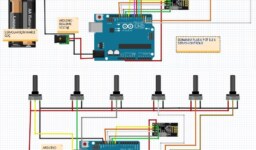









Arduino serinizi yeni keşfettim olukça başarılı anlatımlarınız var. Lütfen daha çok proje gelsin.